Produksjonen av videoer er enkel og imponerende takket være moderne AI-verktøy som HaiperAI. Dette verktøyet støttet av DeepMind tilbyr en rekke funksjoner som lar deg generere videoer og animasjoner fra tekst. Denne veiledningen tar deg gjennom trinnene for å bruke HaiperAI for å lage videoer av høy kvalitet som oppfyller dine behov.
Viktige innsikter
- HaiperAI er et relativt nytt, gratis verktøy for videoproduksjon som kan lage både bilder og animasjoner.
- Kvaliteten på utgangene er imponerende, til tross for videolengdene på maksimum 2 sekunder.
Trinn-for-trinn-veiledning
1. Tilgang til HaiperAI
For å komme i gang med HaiperAI, besøk verktøyets nettside. Siden det er et nytt verktøy, er brukergrensesnittet veldig oversiktlig. På venstre side finner du ulike alternativer som "Explore", "Creations", "Favorites" og din profil. Her kan du se deg rundt og bli kjent med plattformen.
2. Registrering og profil
Hvis du vil bruke HaiperAI, må du først registrere deg. Registreringsprosessen er enkel, og du kan raskt registrere deg med e-postadressen din. Pass på å velge et sterkt passord for å sikre kontoen din.
3. Bytt til lysemodus
Hvis du ikke liker mørk modus, kan du aktivere lysemodus. I denne modusen ser designet vennligere ut, og du kan lettere navigere brukergrensesnittet. Dette er spesielt nyttig når du jobber lenge med prosjekter og ønsker en behagelig visuell opplevelse.
4. Begynn å lage video
Etter pålogging har du tilgang til funksjonen "Create Video with Text". Klikk på den og gjør deg klar til å skrive inn tekster som skal konverteres til video. Påse at tekstene er konsise for å oppnå best mulig kvalitet.
5. Skriv inn tekst og last opp bilder
Nå er det på tide å skrive inn teksten din. Du kan også laste opp egne bilder som du ønsker å animere. HaiperAI gir deg muligheten til å lage bilder og animere videoer. Uttrykk din kreativitet ved å bruke denne funksjonen.
6. Animering av bilder
En annen nyttig funksjon med HaiperAI er muligheten til å animere bilder. Du kan bruke denne funksjonen til å gjøre statiske bilder om til livlige animasjoner. Dette er spesielt nyttig når du ønsker en dynamisk effekt i videoene dine.
7. Bruk av stiler og effekter
Du kan tilpasse stilen på videoene dine etter ønske. Du har forskjellige filtre, farger og effekter til disposisjon. Tilpasning av stilen er avgjørende for å maksimere den visuelle effekten av innholdet ditt. Prøv ut ulike alternativer for å finne ut hva som passer best til din visjon.
8. Forhåndsvisning og justeringer
Etter at du har lagt til kreative elementer, kan du se på en forhåndsvisning av videoen din. Sjekk om alt ser ut som du hadde tenkt. Hvis nødvendig, juster tekster, bilder eller animasjoner for å oppnå det beste resultatet.
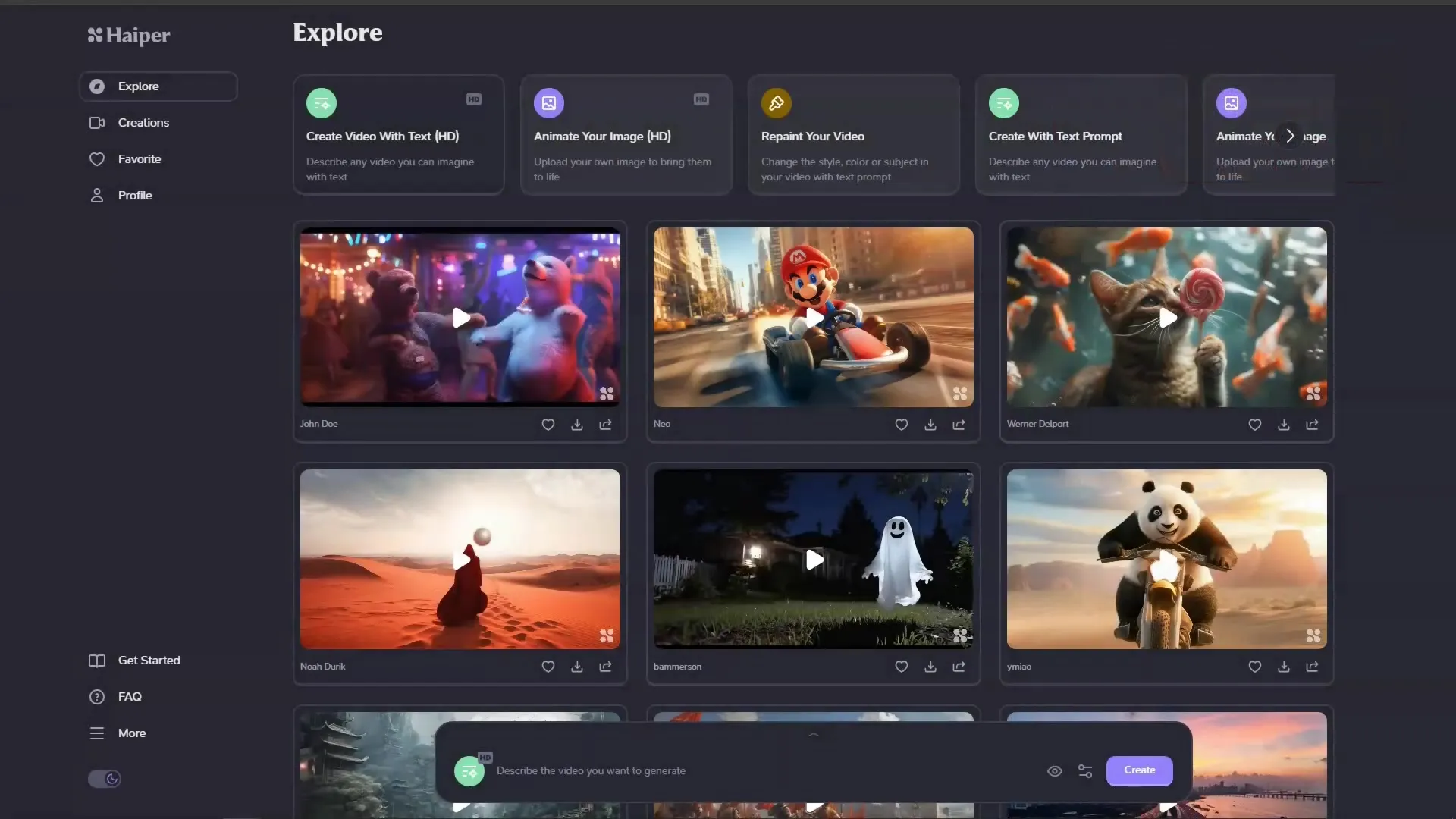
9. Lagre og publiser videoen
Hvis du er fornøyd med videoen din, kan du lagre den og publisere den på plattformen din. Husk å sjekke om du trenger samtykke til å bruke innhold, spesielt hvis du bruker opphavsrettsbeskyttede materialer.
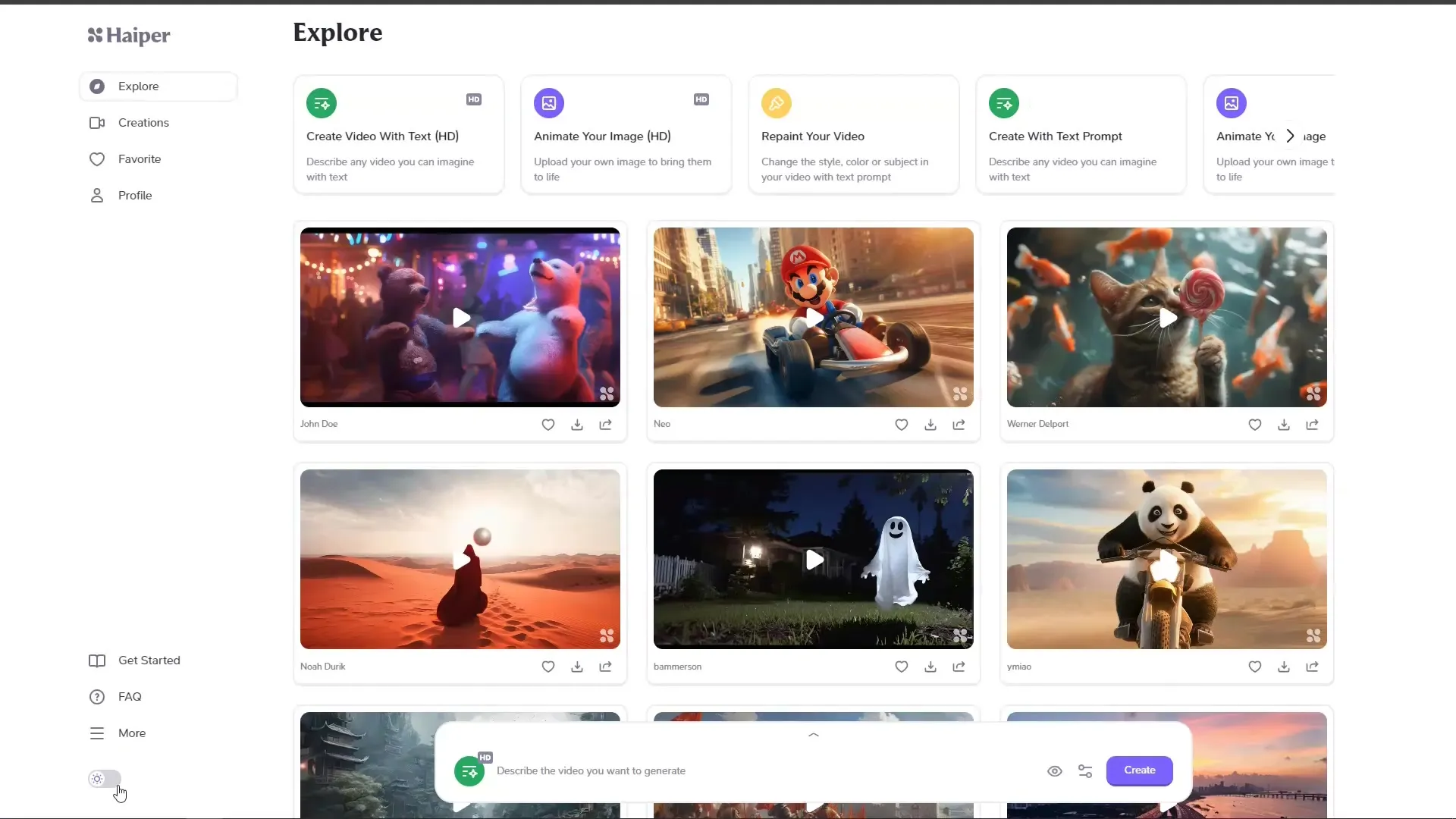
10. Opprett og test flere prosjekter
Eksperimenter med ulike tekster og temaer for å få en følelse av hva du kan gjøre med HaiperAI. Du kan også se på "Creations"-delen for å se hvilke videoer du allerede har laget, og la deg inspirere.
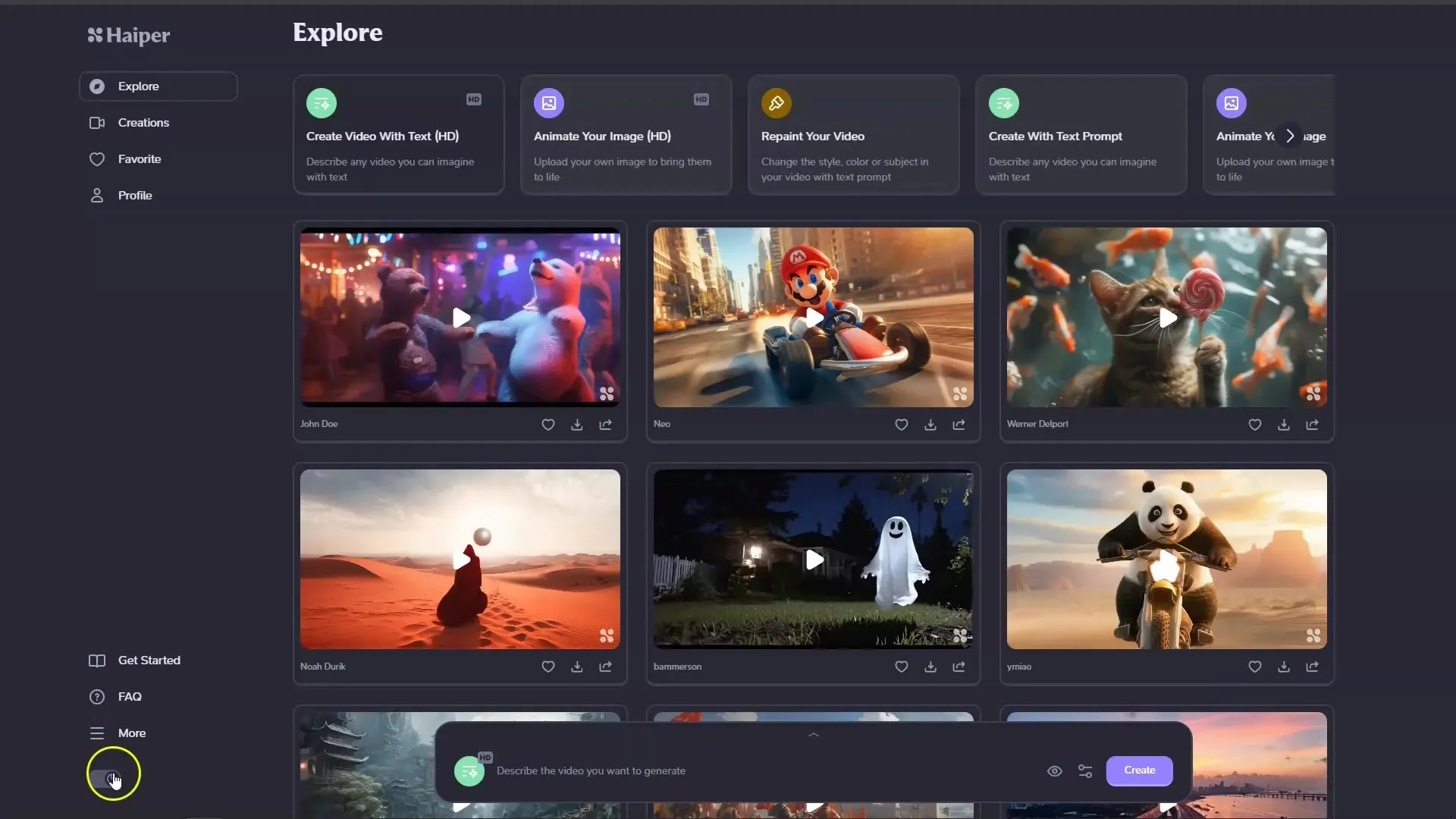
Oppsummering
I denne veiledningen har du lært hvordan du kan lage imponerende videoer med HaiperAI. Fra grunnleggende registrering til å lage og tilpasse videoene dine til å publisere det ferdige produktet ditt – bruk av HaiperAI er effektivt og brukervennlig. Dra nytte av mulighetene dette verktøyet gir deg for å være kreativ og innovativ.
Ofte stilte spørsmål
Hvor mye koster HaiperAI?HaiperAI er for øyeblikket gratis å bruke.
Hvor lange kan videoene være?Videoene kan være maksimalt 2 sekunder lange.
Kan jeg laste opp mine egne bilder?Ja, du kan laste opp og animere dine egne bilder.
Er de genererte videoene av god kvalitet?Ja, kvaliteten på videoene er veldig god, til tross for den korte lengden.
Kan jeg tilpasse stilen på videoene mine?Ja, du kan bruke forskjellige stiler og effekter for å tilpasse videoene dine.


